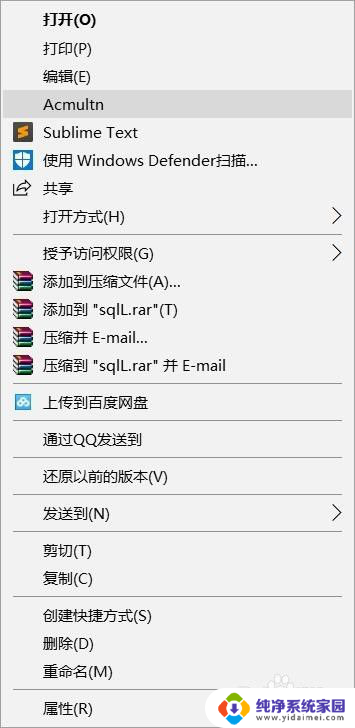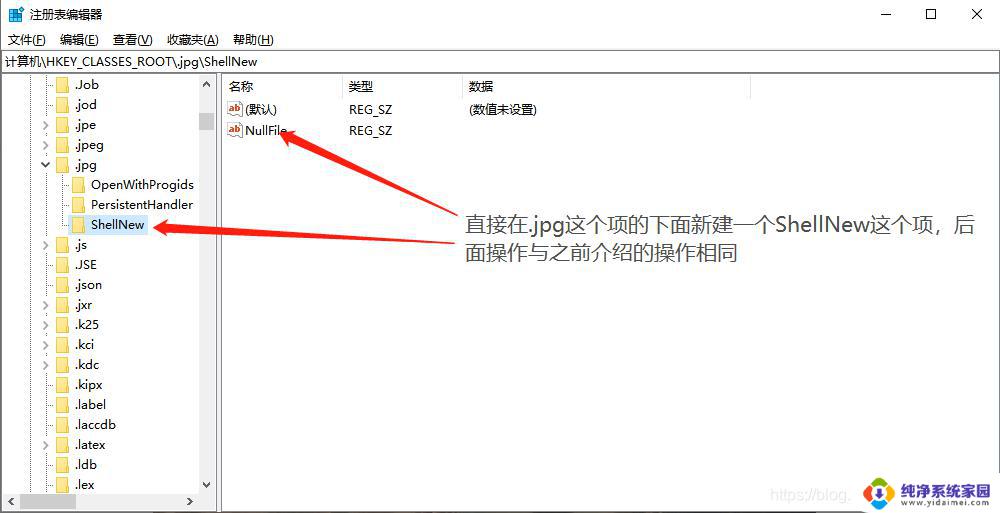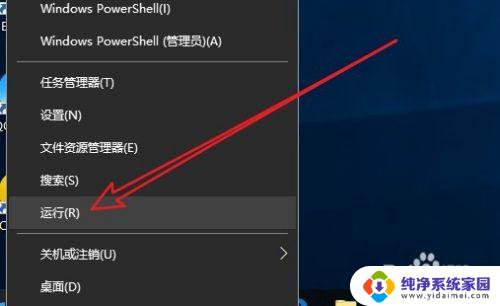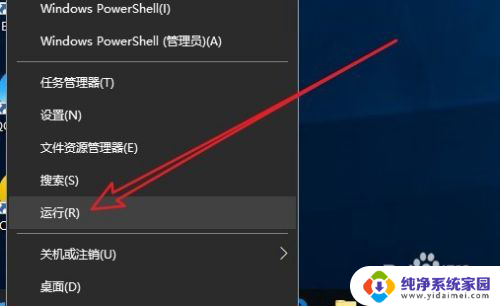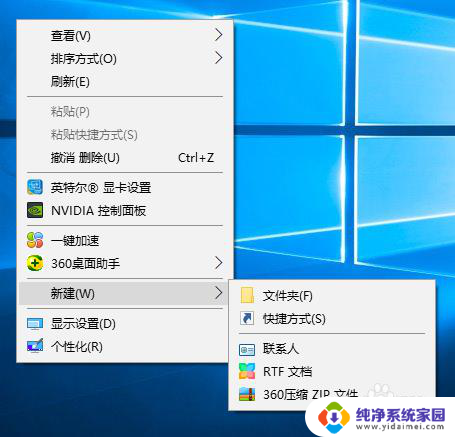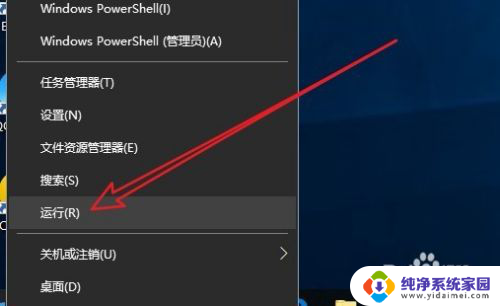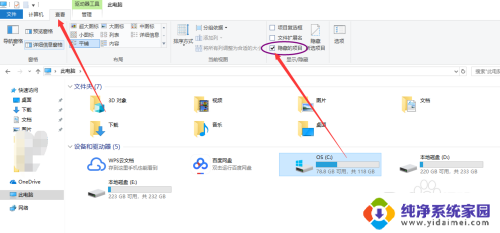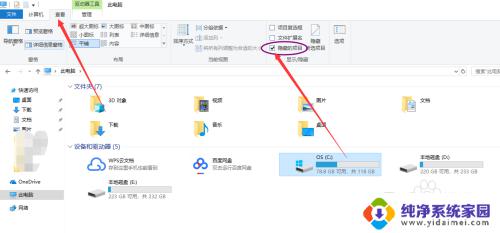怎么删除右键菜单里多余的选项 Win10鼠标右键杂项如何删除
怎么删除右键菜单里多余的选项,在使用Win10操作系统时,我们经常会发现鼠标右键菜单中出现了许多多余的选项,给我们的使用带来了一些困扰,如何删除这些杂项呢?在Win10系统中,我们可以通过一些简单的操作来实现这个目标。接下来我将为大家介绍一些方法,帮助大家轻松删除右键菜单中的多余选项,让我们的操作更加高效便捷。
具体方法:
1.在Windows10系统桌面,右键点击左下角的开始按钮。在弹出菜单中选择“运行”菜单项。
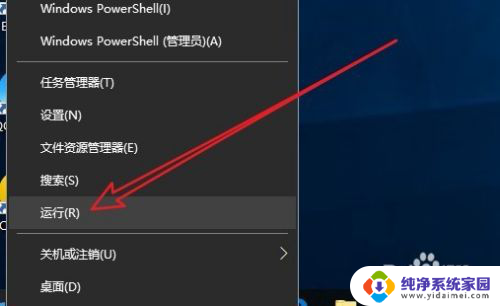
2.在打开的运行窗口中,输入命令regedit,然后点击确定按钮。
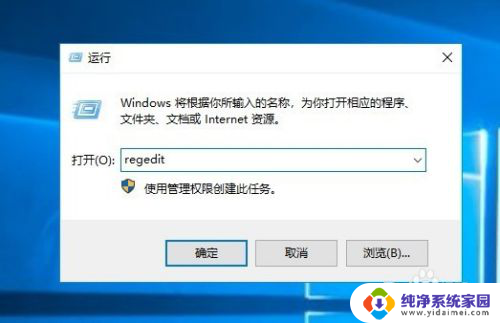
3.接下来在打开的注册表编辑器窗口中,定位到计算机\HKEY_CURRENT_USER\Software\Microsoft\Internet Explorer\MenuExt注册表项。
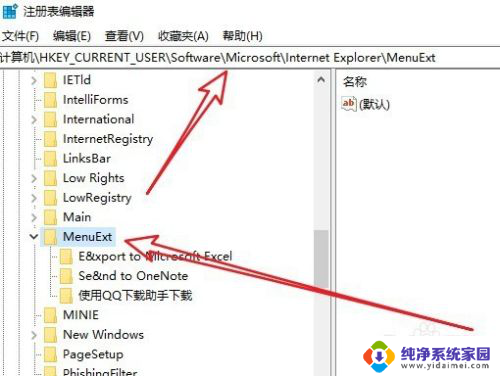
4.在展开的MenuExt注册表项后,其下的注册表项就是对应的右键菜单项。
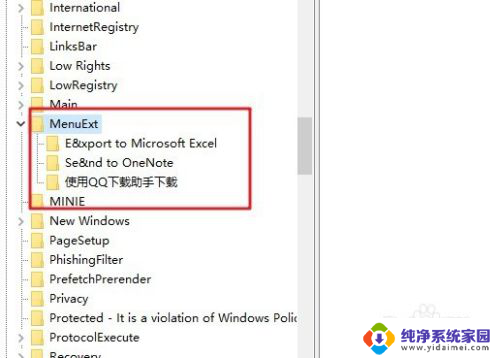
5.右键点击想要删除的菜单项,然后在弹出菜单中选择“删除”菜单项。
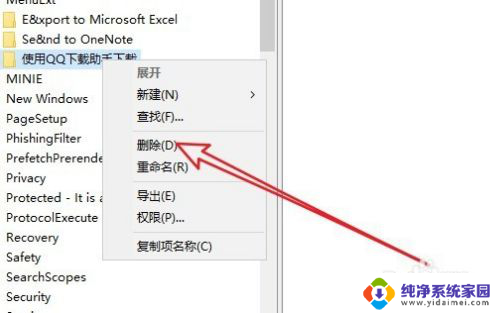
6.这时会弹出一个确认删除的提示窗口,点击“是”按钮即可。用同样的方法,逐个依次删除对应的注册表项就可以了。
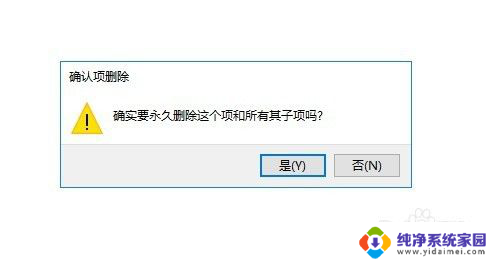
以上就是如何删除右键菜单中多余选项的全部内容,如果你遇到这种情况,可以按照这个方法来解决,希望这篇文章能够帮助到你。